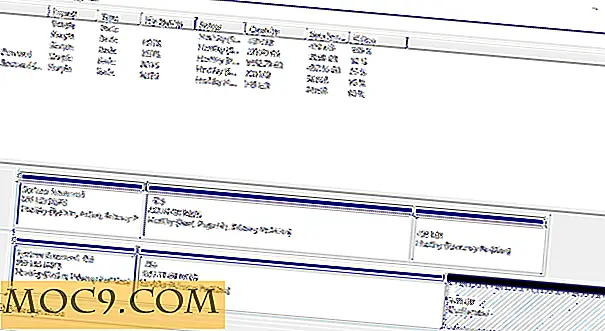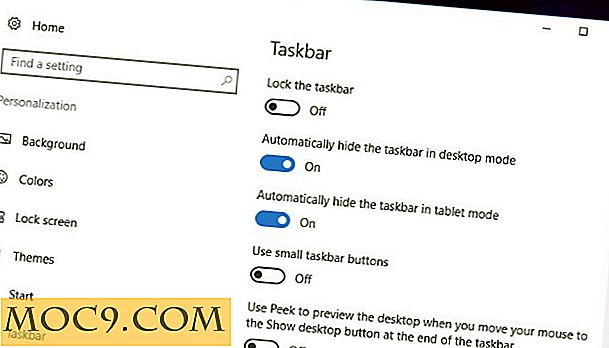Как да проверите дали USB устройство е стартирано или не в Windows 10
Ако току-що сте създали стартиращо USB устройство, може да искате да разберете дали сте успели. Можете да рестартирате компютъра си и да опитате да заредите устройството, но ако предпочитате да не рестартирате компютъра, можете да използвате един от методите по-долу, за да разберете дали USB устройство е стартирано или не в Windows 10.
Използване на MobaLiveCD
Най-лесният начин да проверите състоянието на стартиране на устройството е с MobaLiveCD - софтуер за емулиране на опаковани за Qemu система. Всъщност ще стартира ad-hoc виртуална машина и ще се опита да зареди батерията от USB, така че това е доста стабилен начин да се провери стартовото състояние на устройството.
1. Изтеглете MobaLiveCD от уеб сайта на програмиста.
2. След като изтеглянето завърши, кликнете с десния бутон върху изтегления EXE и изберете "Run as Administrator" за контекстното меню. Ако не изпълните програмата като администратор, ще получите грешка при четенето "Инсталацията не може да копира файла kqemu.sys" и няма да можете да продължите с последната стъпка.

3. Щракнете върху бутона с надпис "Run the LiveUSB" в долната половина на прозореца.

4. От падащото меню изберете USB устройството, което искате да тествате. В този случай избрах F: / drive. Ако не сте сигурни какво е буквата на устройството, проверете прозореца на Explorer и намерете устройството в страничната лента.

5. Когато бъдете помолени да създадете твърд диск за виртуалната машина, кликнете върху "Не" до червеното X.

6. На следващо място ще видите командния ред, който ще се появи с малък начален текст. Това означава, че виртуалната машина се опитва да зареди от устройството, което сте избрали в предишната стъпка.

7. Ако видите логото на Windows, това означава, че вашето устройство е стартирано! Можете да кликнете върху X в горния десен ъгъл, за да затворите прозореца.

Ако процесът замръзва или виси в командния прозорец, тогава устройството ви не може да се стартира.
Използване на Magic ISO Maker за тестване на дисковите изображения
Можете също така да използвате (без съмнение много старите) безплатни Magic ISO Maker, за да видите дали изображението на диска е стартиращо. Това всъщност работи най-добре върху самите изображения, но това е добър начин да се гарантира, че изображението е стартиращо, преди да го запишете на USB.
1. Изтеглете Magic ISO Maker. Ако сте използвали компютри от деветдесетте години насам, може да получите сериозна носталгия от стария инсталатор на цял екран.
2. След като инсталацията завърши, отворете Magic ISO Maker и изберете "Open ..." от менюто "File".

3. Изберете вашия ISO файл от менюто.

4. Потърсете в лентата с менюта. Ако се казва "Bootable", този ISO ще се стартира, след като бъде изгорен на компактдиск или USB устройство. Ако не се каже, че може да се стартира, очевидно няма да работи за създаване на стартиращи носители.

заключение
Най-добрият начин да проверите дали дадено устройство е стартиращо е действително да опитате да заредите компютъра от устройството си. Но ако предпочитате да не рестартирате компютъра, можете да използвате MobaLiveCD, за да тествате устройството. Ако се опитвате да се уверите, че изображението на диска (като ISO или DMG) е стартиращо, преди да го запишете на USB или CD, можете да използвате Magic ISO Maker, за да видите дали изображението съдържа файловете, необходими за зареждане.